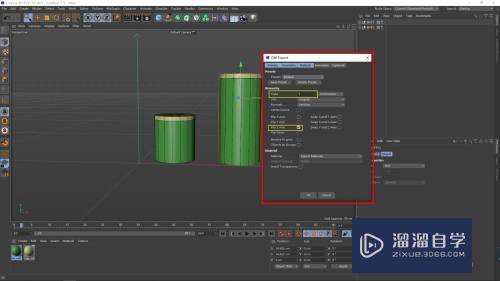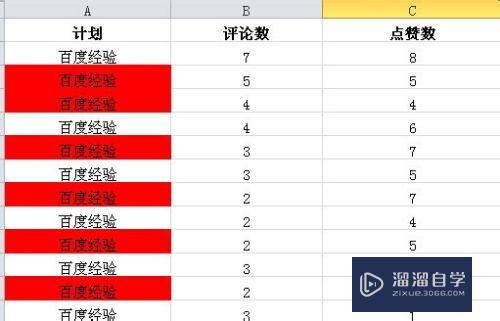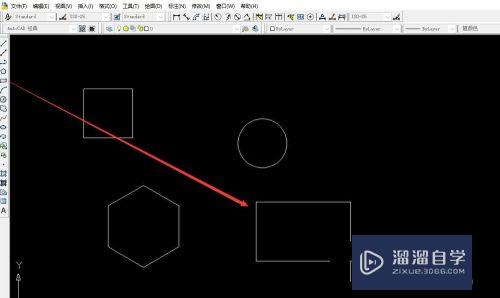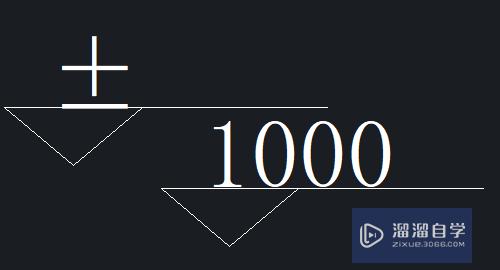CAD2020图形怎么调到合适大小优质
CAD其参数化绘图功能能够帮助您减少修订时间。确保一切协调有序。迅速。在画图的时候。经常会调整图形的大小。直到适合图纸。那么CAD2020图形怎么调到合适大小?快来学习一下吧!
点击观看“CAD”视频教程。帮助你更好的上手
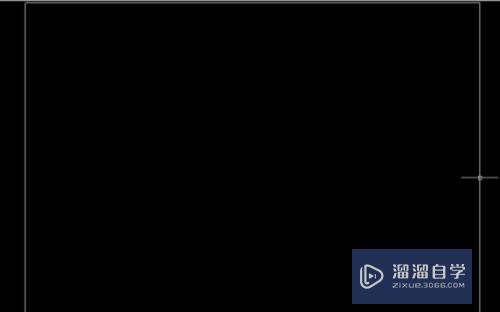
工具/软件
硬件型号:雷神(ThundeRobot)911Zero
系统版本:Windows7
所需软件:CAD2020
方法/步骤
第1步
首先打开AutoCAD2017软件。
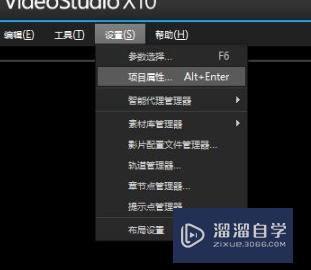
第2步
再输入命令Z。然后点击确定。

第3步
确定后。输入选择范围。
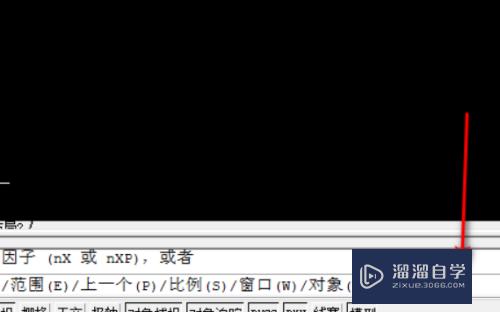
第4步
这样图形就被全部选中。
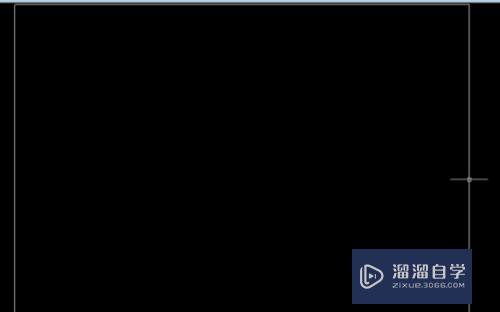
第5步
用鼠标缩放图形大小即可。
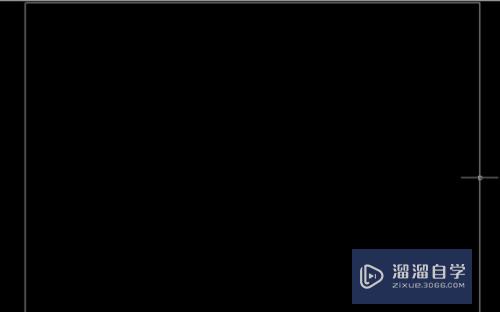
以上关于“CAD2020图形怎么调到合适大小”的内容小渲今天就介绍到这里。希望这篇文章能够帮助到小伙伴们解决问题。如果觉得教程不详细的话。可以在本站搜索相关的教程学习哦!
更多精选教程文章推荐
以上是由资深渲染大师 小渲 整理编辑的,如果觉得对你有帮助,可以收藏或分享给身边的人
本文标题:CAD2020图形怎么调到合适大小
本文地址:http://www.hszkedu.com/69967.html ,转载请注明来源:云渲染教程网
友情提示:本站内容均为网友发布,并不代表本站立场,如果本站的信息无意侵犯了您的版权,请联系我们及时处理,分享目的仅供大家学习与参考,不代表云渲染农场的立场!
本文地址:http://www.hszkedu.com/69967.html ,转载请注明来源:云渲染教程网
友情提示:本站内容均为网友发布,并不代表本站立场,如果本站的信息无意侵犯了您的版权,请联系我们及时处理,分享目的仅供大家学习与参考,不代表云渲染农场的立场!